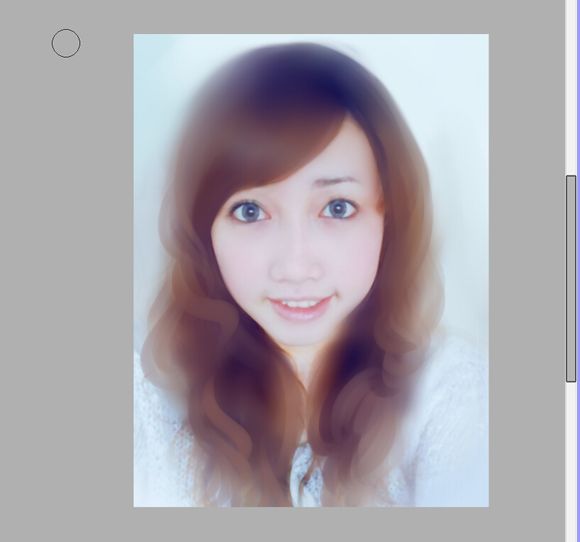来源:网络 作者:佚名
教程介绍的仿手绘方法有点难度,操作上基本接近纯手绘。大致过程:先在PS中调整一下颜色,明暗等;然后转到SAI中根据原图慢慢手绘,五官等的绘制跟仿手绘一样。
原图

最终
效果

1、选这图的原因:一来是考虑到大家学转手绘大多情况都是画自己或朋友,这些照片一般都是一些生活照,可能像素什么的没有艺术照的那么好,所以这次就选了个不好不差的图吧。
首先复制一层,把图片大小调一下,我一般是300像素,长宽什么乱七八糟大概1500的样子,这个随意拉。

2、拉曲线提亮,这个没得说,咱妹子肯定都喜欢白的。也有一些其他风格可能不需要那么白,不过咱还是按大众审美来。

3、接下来是调色了,这个环节很多人问怎么调色什么的?其实我也不知道怎么说,因为这个东西是活的,不是死的要
结合你要画的图的情况来决定。
不同的调色风格会有不同的
效果,我这个按是大众比较容易接受的那种调。先色彩平衡拉一下目的是区别一下和原图的颜色,有时候画图感觉咱亚洲人还是喜欢偏冷的调子多一些,之后是可选颜色目的就是让肤色白嫩一些,这里我只截了两张,主要是忘记。
所以大家可以试着拉一下找到自己的感觉,我还是比较喜欢清淡点的颜色。喜欢梦幻风格的可以把脸部调曝,头发颜色饱和度弄高一些,也不知道我说的对不对。


4、这就是调完后的程度,然后中间值一下,数值这个大家都自己要画的图来决定,中间值后的图画起来手绘感会更强一些,不过我也见过一些大神画的风格不用中间值的,那种会偏真实一些,除非喜欢那种风格,不然一般还是中间值一下。


5、拉到SAI里面来画,现在貌似画转手绘的基本都用SAI吧。我用了柔角喷枪把一些大体氛围涂一下,找找感觉,主要看你想画什么样的吧,我这次还是打算涂个稍微柔和一点的软妹。

6、原图的头发比较又乱又卷,很多新手朋友会感到头疼,我也有点,咱就快刀斩乱麻,不破不立,全涂了,我这里先用水彩笔把头发给模糊了,让头发和背景更和谐一些。

7、大体的画一下走向,其实就是简单给分一下,不必要完全按照原图来,看着和原图感觉差不多就成。
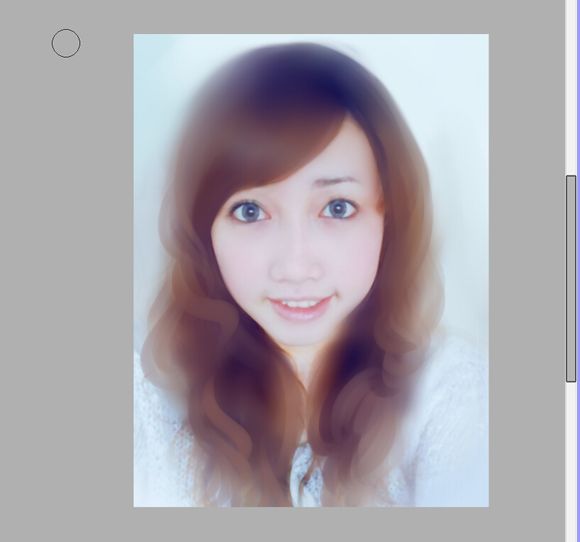
8、接着头发再稍微画一下,分得更清楚一点,然后新建个图层涂涂抹抹一下,看着差不多和谐就好。

9、麻花一样的头发,看着纠结心塞,咱先不管了,画脸吧,用水彩涂一下脸部,把眼睛稍微画一下,没有太详细的步骤,因为我当时又忘记截图了。这里说一下,眼球别太深的颜色,用灰一点没关系,如果你实在把握不准,就用吸管来吸原图的深色吧,眼线这个一般深棕色不会错。

10、眼睛就涂个简单一点的,没加其他太多的颜色,有时候感觉简单还好看一些,上眼皮的投影拉什么的画一下,可别让眼白瞪得太厉害。


11、大神都喜欢最后加,不过本渣就不在意这些细节了,加上吧咱就一俗人,好吃的先吃再说,不然就被别人吃了。